Non riesco a selezionare le opzioni del gioco.
Se non riesci a modificare le opzioni di gioco, probabilmente dipende dalle impostazioni del tuo computer. Il nostro consiglio è quello di eseguire i giochi con un'elevata risoluzione e qualità dei colori: per scoprire come regolare tali parametri nelle varie versioni di Windows disponibili, segui i passaggi riportati qui di seguito.
Windows Vista e Windows 7
Windows 8
Windows Vista e Windows 7
1) Fai clic sul menu Start nell'angolo in basso a sinistra dello schermo e accedi al 'Pannello di controllo'.
2) Accedi alla sezione 'Aspetto e personalizzazione', poi fai clic su 'Modifica risoluzione dello schermo'.
3)Imposta la maggiore risoluzione possibile spostando il cursore corrispondente verso l'alto.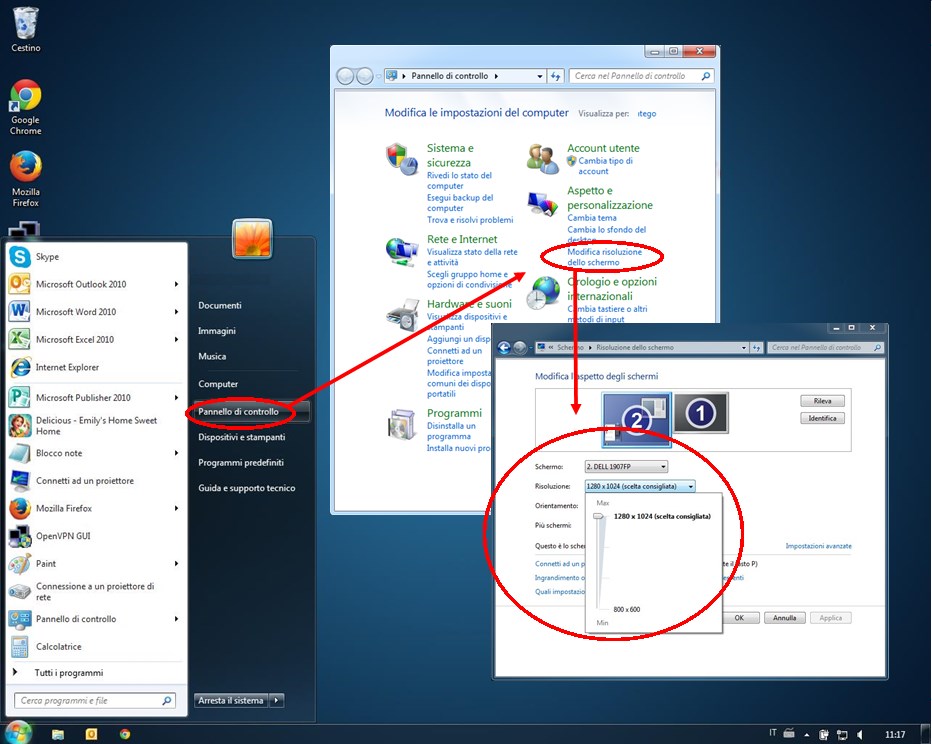
4) Nella stessa finestra, apri le 'Impostazioni avanzate'.
5) Nella sezione 'Scheda', fai clic su 'Elenca tutte le modalità'.
6) Seleziona la miglior qualità possibile (1280 per 1024, True Color (32 bit), 75 Hertz) e fai clic su 'OK'.
7)Fai clic su 'OK' per tornare alla finestra 'Risoluzione' e fai di nuovo clic su 'OK' per rendere effettive le modifiche.
8)Riavvia il gioco per assicurarti che le modifiche vengano applicate. 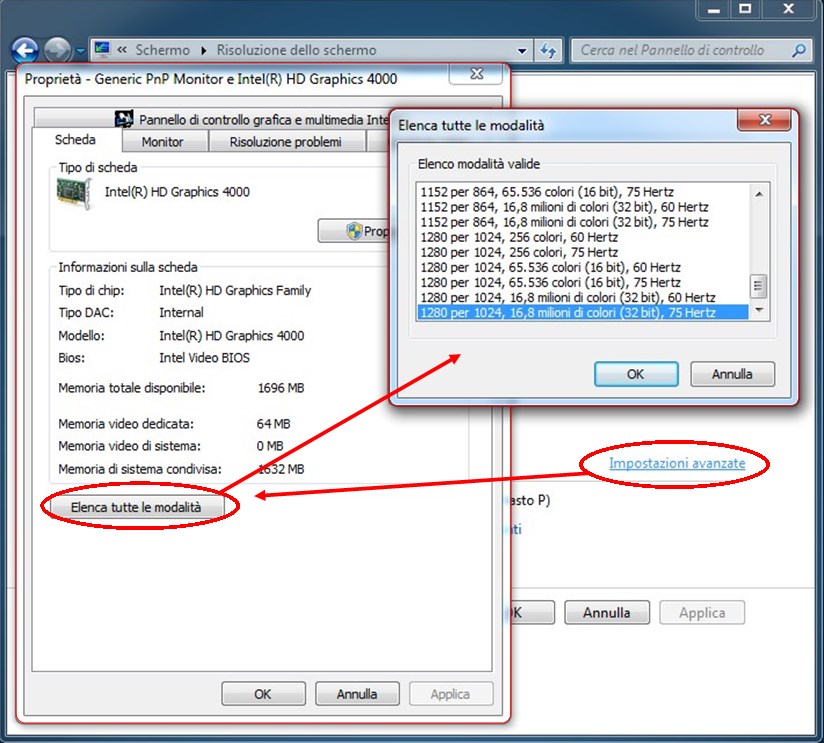
Windows 8
1) Sposta il cursore del mouse nella parte destra dello schermo per aprire la funzione di ricerca e digita 'pannello di controllo'.
2) Fai clic su 'Pannello di controllo'.
3) Sotto 'Aspetto e personalizzazione', fai clic su 'Modifica risoluzione dello schermo'.
4) Imposta la maggiore risoluzione possibile spostando il cursore corrispondente verso l'alto. 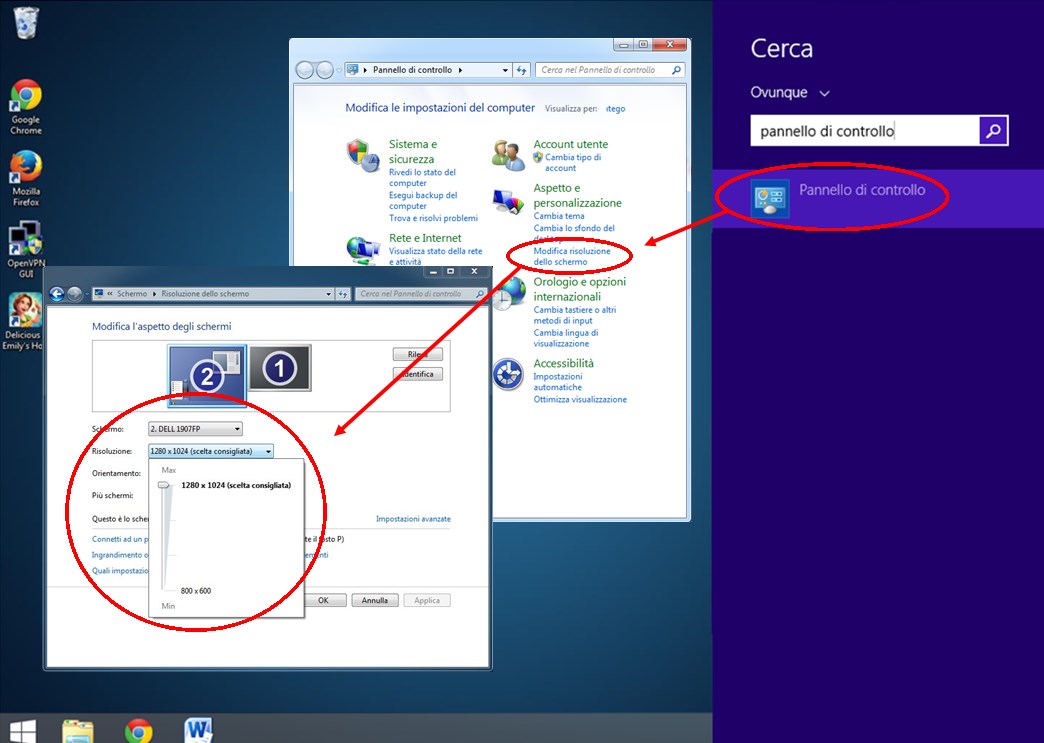
1) Per modificare la qualità dei colori, apri le 'Impostazioni avanzate' (nella stessa finestra).
2) Nella sezione 'Scheda', fai clic su 'Elenca tutte le modalità'.
3) Seleziona la miglior qualità possibile (1280 per 1024, True Color (32 bit), 75 Hertz) e fai clic su 'OK'.
4) Fai clic su 'OK' per tornare alla finestra 'Risoluzione' e fai di nuovo clic su 'OK' per rendere effettive le modifiche.
5) Riavvia il gioco per assicurarti che le modifiche vengano applicate. 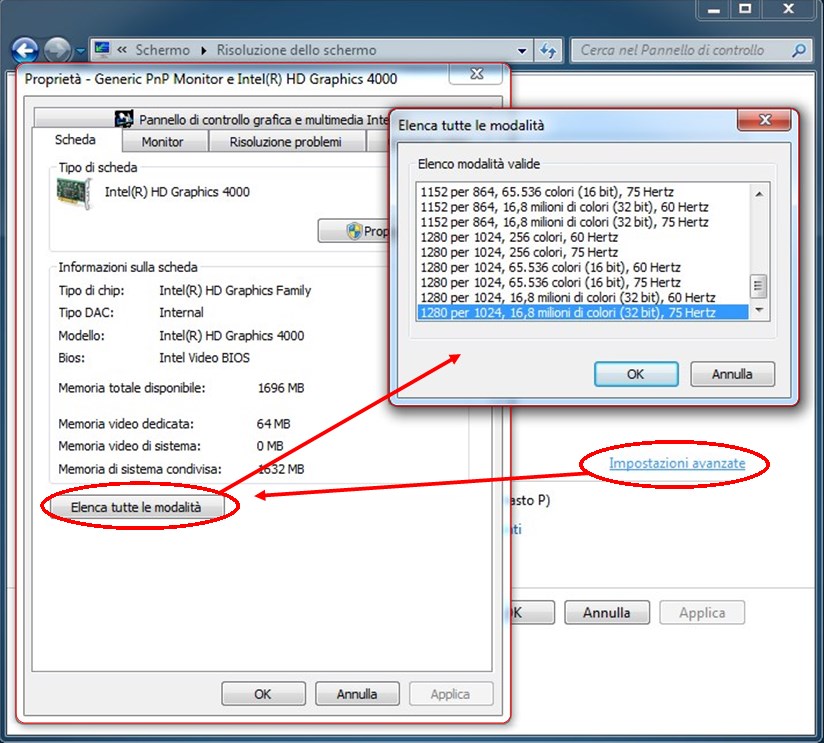
Hai trovato la risposta alla tua domanda?
Gentile giocatore/trice Zylom,
Se non hai trovato la domanda che cercavi, o se la risposta non risolve il tuo problema, fai clic qui per inviare un'e-mail al nostro team professionale del servizio clienti. Cercheremo di rispondere entro due giorni lavorativi.
